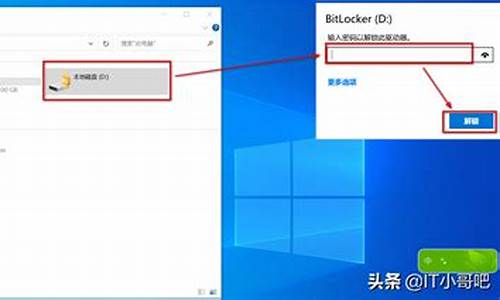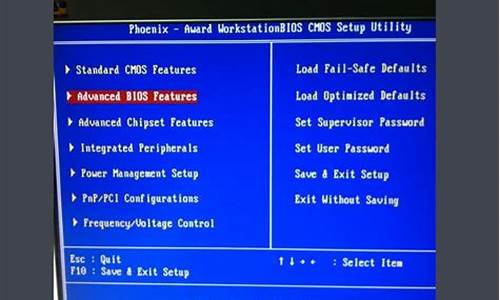1.备份后的驱动重装系统后怎么用
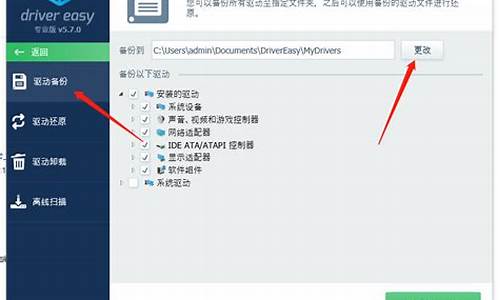
有的用户在将自己的win10驱动备份后,想要找回它,但是不知道win10驱动备份目录在哪里,其实我们是可以手动设置驱动备份目录的,大家只要进入系统设置的备份选项就可以了,下面一起来看看吧。
常见问题汇总安装教程
win10驱动备份目录:
一、系统备份
1、点开开始菜单,进入系统“设置”。
2、接着打开设置中的“更新和安全”
3、然后进入“备份”选项,点击“添加驱动器”就可以手动添加备份目录。
4、如果已经备份过了,那么点击“更多选项”就可以查看到备份目录了。
方法二:
1、如果我们是使用的驱动软件进行备份。
2、那么一般在设置界面中,就可以看到备份目录了。
备份后的驱动重装系统后怎么用
360驱动大师的驱动备份怎么还原?1、首先我们需要下载安装360驱动大师,安装完毕后打开软件会自动检测你的系统驱动情况。 2、点击右上角的倒三角选择设置,选择驱动备份的默认存放路径。3、点击主界面上面的驱动备份,然后勾选想要备份的驱动程序,点击后面的备份键等待备份成功就ok了。 4、大家注意到主界面上面有个驱动恢复的项,这里就是恢复我们备份过的驱动功能界面了。勾选想要恢复的备份驱动,点击恢复即可。
1、右键“此电脑”(或者邮件“我的电脑”);
2、点击“管理”,打开计算机管理页面;
3、在计算机管理页面左侧菜单栏中点击“设备管理器”;
4、找到需要安装驱动设备,点击右键;
5、选择“更新驱动程序”;
6、选择“浏览我的计算机以查找驱动程序软件”;
7、选择“浏览”;
8、选择备份的驱动文件;
9、点击“下一步”,进行安装驱动;
10、驱动安装完成。